标签:linux系统 samba服务 dap 服务启动 查看 客户端 主机 serve 存放位置
首先关闭防火墙systemctl stop firewalld
setenforce 0
安装smb
yum install -y samba*
配置文件
vi /etc/samba/smb.conf
创建samba的程序用户并设置·密码
重启服务
systemctl start smb

在windows中 打开运行·输入
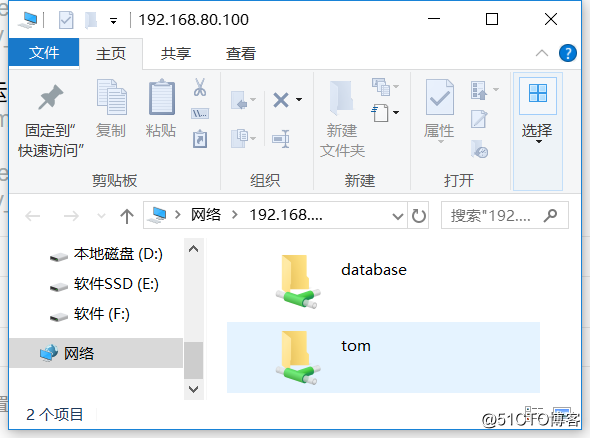
注:
global:全局配置
workgroup :工作组
security:安全验证方式 (1,share:客户端访问本机无需密码(匿名访问)
2 ,user:需要验证来访问主机提供的用户名和密码才可以访问本机
3,server:使用独立的远程主机来验证来访问主机提供的密码
4,domain:使用域控制器进行身份验证的)
passdb backend = 定义用户后台的类型 有三种(三个添加samba用户的命令)
1,smbpasswd 使用smbpasswd命令为系统用户设置samba服务程序的密码
2,tdbsam 创建数据库文件并使用pdbedit命令建立samba服务程序的用户
3,cdapsam 基于LDAP服务进行账户验证
server string = Samba Server Version %v #服务器的介绍信息
%v代表显示samba版本号
log file = /var/log/samba/log.%m #定义日志文件的存放位置的名称,其中%m代表来访问的主机
max log size = 50 #定义最大日志文件大小 单位为KB
printing = cups :打印机设置
load pringters = yes 设置在samba服务启动时是否共享打印机设备
cups options = raw 打印机的选项
homes #家目录共享参数 设置linux 用户的默认登录目录
comment =Home Directories 描述信息
valib users = %S, %D%w%s 有效用户
browseable = no 指定共享信息是否在网上邻居中可见
read only =no 定义是否只读
[printers]打印机共享参数
path =/var/tmp Linux系统的共享目录的绝对路径
printable = yes
create mask = 0600文件的权限
directory mask = 0755 目录权限
write list = jack :指定用户权限
writable = yes :只写
read only = yes 只读
注:当writable ,read only和write list同时出现 write list <read only <writable
browseable = no
hosts deny = 192.168.80.6 :拒绝主机192.168.80.6地址samba访问
hosts allow =192.168.80.0 173.11.0.0 :允许192.168.80.0和173.11.0.0网段samba访问
pdbedit -a 用户名称 添加asmba程序用户 -a :是添加
smbpasswd -a 用户名称添加asmba程序用户
pdbedit - L 查看已添加samba程序用户
systemctl start smb:开启samba
testparm ;查看主配置文件中语法有没有错误
共享账户映射:
作用:一个系统用户对应一个samba用户 。多个用户对应一个系统用户
标签:linux系统 samba服务 dap 服务启动 查看 客户端 主机 serve 存放位置
原文地址:http://blog.51cto.com/14150862/2349164